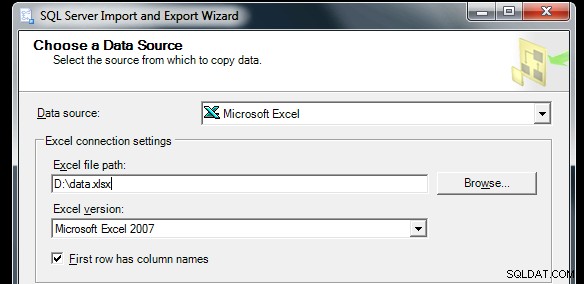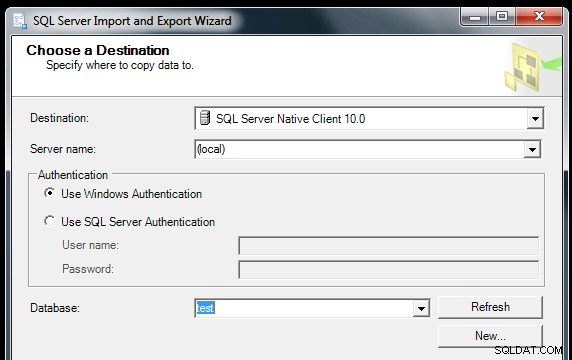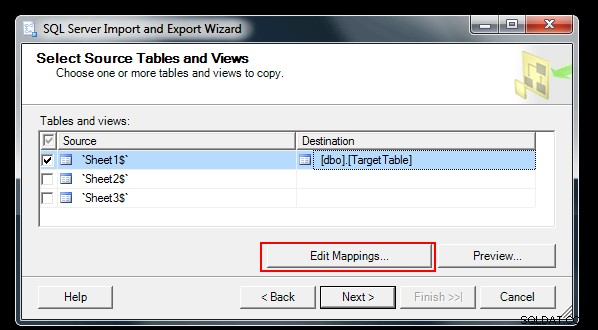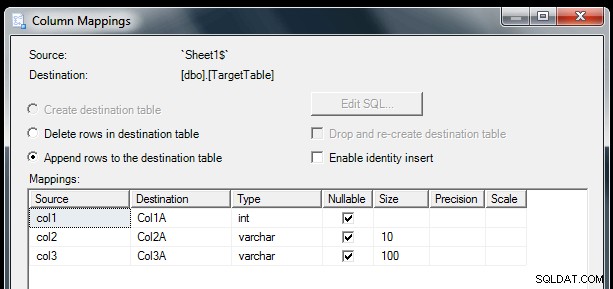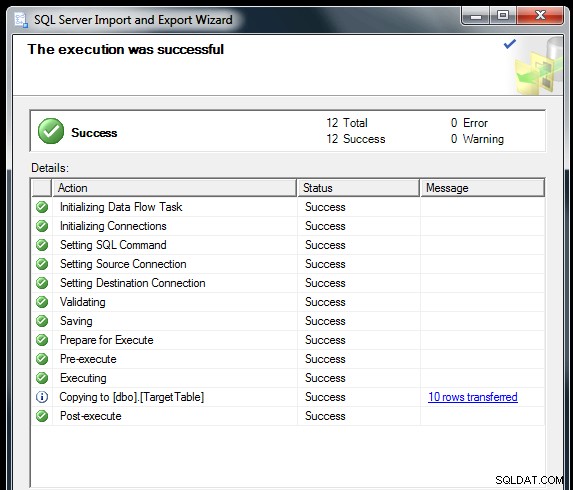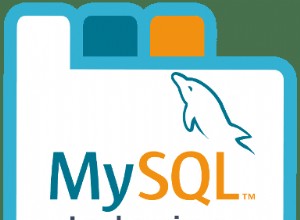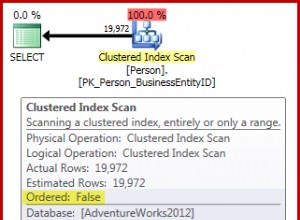À partir de votre SQL Server Management Studio, ouvrez l'Explorateur d'objets, accédez à votre base de données dans laquelle vous souhaitez charger les données, cliquez avec le bouton droit, puis sélectionnez Tâches > Importer des données.
Cela ouvre l'assistant d'importation de données, qui fonctionne généralement assez bien pour l'importation à partir d'Excel. Vous pouvez choisir un fichier Excel, choisir la feuille de calcul à partir de laquelle importer des données, vous pouvez choisir dans quelle table les stocker et quelles seront les colonnes. Assez flexible en effet.
Vous pouvez l'exécuter en une seule fois, ou vous pouvez le stocker en tant que package SQL Server Integration Services (SSIS) dans votre système de fichiers, ou dans SQL Server lui-même, et l'exécuter encore et encore (même programmé pour s'exécuter à un temps donné, en utilisant SQL Agent).
Mise à jour : oui, oui, oui, vous pouvez faire toutes ces choses que vous n'arrêtez pas de demander - avez-vous même essayé au moins une fois d'exécuter cet assistant ? ?
OK, ça y est - étape par étape :
Étape 1 : choisissez votre source Excel
Étape 2 : choisissez votre base de données cible SQL Server
Étape 3 : choisissez votre feuille de calcul source (à partir d'Excel) et votre table cible dans votre base de données SQL Server ; voir le bouton "Modifier les mappages" !
Étape 4 : vérifiez (et modifiez, si nécessaire) vos mappages des colonnes Excel aux colonnes SQL Server dans la table :
Étape 5 : si vous souhaitez l'utiliser plus tard, enregistrez votre package SSIS sur SQL Server :
Étape 6 : - Succès! Ceci est sur une machine 64 bits, fonctionne comme un charme - faites-le !!